Um Firmen zu bearbeiten navigieren Sie im Bereich Asset Management zum Menüpunkt Hardware Assets und wählen in der Ribbonleiste unter Stammdaten Firmen aus. Die Ribbonleiste zeigt Ihnen alle Befehle, die Ihnen bei Firmen zur Verfügung stehen. Im linken Bereich werden Ihnen die vorhandenen Firmen angezeigt.
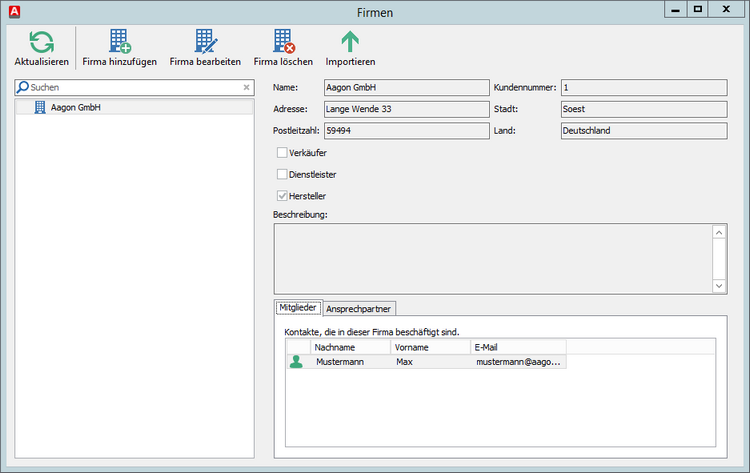
Stammdaten - Kontakte
|
Aktualisieren Aktualisieren Sie das Firmen-Fenster |
|
Firma Hinzufügen Es öffnet sich ein Wizard, mit welchem Sie eine neue Firma anlegen können. |
|
Firma Bearbeiten Es öffnet sich ein Wizard, mit welchem Sie die ausgewählte Firma bearbeiten können. |
|
Firma Löschen Löscht die ausgewählte(n) Firma / Firmen |
|
Importieren Geben Sie eine csv-Datei an, um Firmen zu importieren. |
Firma hinzufügen
Mit Hilfe des Wizards können Sie eine Firma mit allen, für Sie relevanten Daten anlegen. Auf der ersten Seite tragen Sie den Firmennamen sowie die Kundennummer ein und können optional eine Beschreibung angeben.
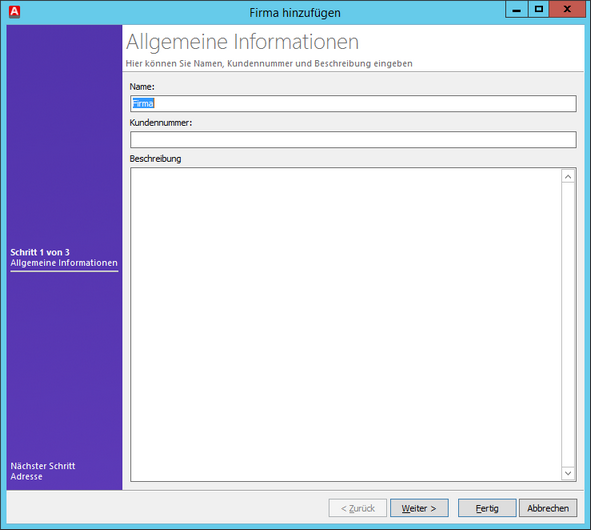
Firma hinzufügen
Auf der zweiten Seite tragen Sie die Adresse ein. Zusätzlich können Sie angeben, ob es sich beider Firma um einen Verkäufer, einen Dienstleister oder einen Hersteller handelt. Eine Kombination der Werte ist möglich.
Auf der dritten Seite können Sie der neu angelegten Firma direkt Mitglieder und Ansprechpartner zuweisen. Klicken Sie hierzu auf die entsprechenden Symbole(). Wenn Sie ein hinzugefügtes Mitglied oder einen hinzugefügten Ansprechpartner wieder entfernen wollen, können Sie das direkt in diesem Wizard tun. Wählen Sie hierzu das entsprechende Symbol ().
Firma importieren
Für den Import von Firmen benötigen Sie eine csv-Datei, welche alle für Sie relevanten Informationen einer Firma enthält. Beachten Sie, dass Sie einen Firmennamen in der csv-Datei eintragen, da dieses Feld ein Pflichtfeld beim Importieren ist.
Zuletzt bearbeitet am 31.10.2019